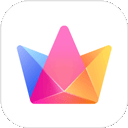电脑无法识别光驱怎么办?
当遇到电脑检测不到光驱的问题时,用户可能会感到困惑和不知所措。光驱作为电脑中重要的外部存储设备,用于读取光盘上的数据。然而,当电脑无法检测到光驱时,这将直接影响到用户的数据读取和使用。为了帮助用户更好地解决这一问题,本文将从多个维度进行分析和探讨,提供一系列实用的解决方案。

一、检查光驱的物理连接
首先,用户需要检查光驱的物理连接是否正常。这包括数据线和电源线的连接。对于台式机用户,可以打开机箱,检查光驱的数据线(通常是IDE线或SATA线)和电源线是否牢固地连接在光驱和主板或电源上。如果数据线或电源线有松动或损坏的迹象,应重新插拔或更换新的线缆。对于笔记本电脑用户,可以尝试将光驱拆下后重新插入,或者检查连接端口是否有异物或损坏。
此外,用户还需要注意数据线的接法是否正确。例如,IDE数据线通常具有红、蓝、黑、白四根线,其中红色和蓝色线为数据线,黑色和白色线为地线。在连接时,需要确保数据线的红色端与主板或光驱上的红色标记对应,以避免接反导致数据传输异常。
二、检查BIOS设置
如果物理连接没有问题,接下来需要检查电脑的BIOS设置。在开机时按下相应的按键(如Del键、F2键等)进入BIOS设置界面。在BIOS中,用户需要找到与光驱相关的设置项,确保光驱被正确识别并启用。
特别需要注意的是,有些用户在更新BIOS或进行其他设置更改后,可能会不小心禁用了光驱。此时,用户需要在BIOS中检查光驱的启用状态,并将其设置为启用。另外,还需要确保BIOS中的传输模式设置与光驱的规格相匹配。例如,如果光驱只支持PIO模式,而BIOS中设置为UDMA模式,这可能会导致光驱无法被正确识别。
三、检查设备管理器
在Windows操作系统中,用户可以通过设备管理器来查看和管理硬件设备。当电脑检测不到光驱时,可以在设备管理器中检查光驱是否存在以及是否存在异常。
具体步骤如下:右键点击“我的电脑”或“此电脑”,选择“管理”,然后点击“设备管理器”。在设备管理器中,找到“DVD/CD-ROM驱动器”或类似名称的选项,展开该选项后查看光驱是否列出。如果光驱旁边有黄色感叹号或问号,表示驱动程序存在问题或光驱未被正确识别。此时,可以尝试卸载光驱设备,然后重启计算机,让系统自动重新安装光驱驱动程序。
四、更新或重新安装光驱驱动程序
驱动程序是硬件设备和操作系统之间的桥梁。如果光驱驱动程序过时或损坏,可能会导致电脑无法正确识别光驱。因此,更新或重新安装光驱驱动程序是解决光驱无法被检测到的有效方法之一。
用户可以在电脑制造商的官方网站或光驱制造商的官方网站上查找最新的驱动程序。下载并安装驱动程序后,重启电脑以应用更改。另外,如果用户在安装或更新驱动程序时遇到问题,可以尝试使用驱动精灵等第三方驱动管理软件来自动检测并安装最新的驱动程序。
五、检查光驱自身状态
除了以上几个方面外,用户还需要检查光驱自身的状态。如果光驱长期使用或受到损坏,可能会导致读盘能力下降或无法正常工作。此时,可以尝试使用光驱清洁盘来清洁光驱镜头,以去除镜头表面的灰尘和污渍。但请注意,不要使用普通的清洁纸巾或棉签等物品来清洁镜头,以免损坏光驱。
另外,如果光驱在清洁后仍然无法正常工作,可能是光驱内部机械部件出现故障。此时,用户可以考虑寻求专业维修人员的帮助进行维修或更换新的光驱。在寻找维修服务时,请确保选择信誉良好的维修商或品牌官方售后服务中心。
六、排查软件冲突和病毒感染
在某些情况下,软件冲突或病毒感染也可能导致电脑无法检测到光驱。因此,用户需要排查是否存在此类问题。
首先,可以尝试在安全模式下启动电脑,并检查光驱是否能够被正确识别。如果在安全模式下能够检测到光驱,而在正常模式下无法检测到,那么很可能是软件冲突导致的。此时,可以逐一排查最近安装的软件或驱动程序,并卸载可能存在冲突的程序。
另外,用户还需要确保电脑没有受到病毒感染。可以使用杀毒软件对电脑进行全面扫描和杀毒操作。如果杀毒软件检测到病毒或恶意软件,请按照提示进行清除操作。
七、考虑硬件兼容性
在某些情况下,硬件兼容性也可能导致电脑无法检测到光驱。例如,某些旧型号的光驱可能不支持较新的主板或操作系统;或者某些特定品牌的光驱可能与某些品牌的主板存在不兼容性问题。
为了排查硬件兼容性问题,用户可以尝试将光驱连接到其他电脑上进行测试。如果光驱在其他电脑上能够正常工作,那么很可能是当前电脑的主板或操作系统与光驱存在不兼容性问题。此时,用户可以考虑更换其他品牌或型号的光驱来解决问题。
八、总结与建议
综上所述,当电脑检测不到光驱时,用户可以从物理连接、BIOS设置、设备管理器、驱动程序、光驱自身状态、软件冲突和病毒感染以及硬件兼容性等多个维度进行排查和解决。在排查过程中,请确保按照正确的步骤和方法进行操作,以避免对硬件造成进一步的损坏或数据丢失。
此外,为了预防类似问题的发生,建议用户定期对电脑进行维护和保养工作,包括清洁光驱镜头、更新驱动程序和系统补丁、定期杀毒等。同时,在购买和更换硬件设备时,请务必选择正规渠道和品牌产品,以确保硬件的兼容性和可靠性。
- 上一篇: 中国平安e行销官方登录网站是什么?
- 下一篇: 现代索纳塔8代价格大揭秘!
新锐游戏抢先玩
游戏攻略帮助你
更多+-
05/04
-
05/04
-
05/04
-
05/04
-
05/04